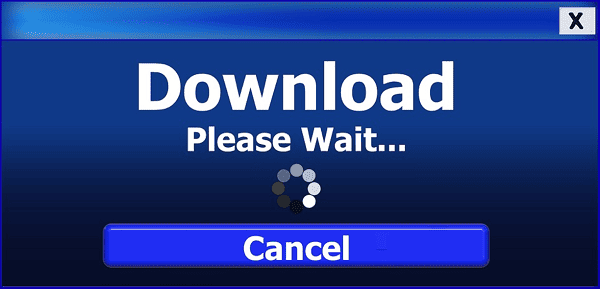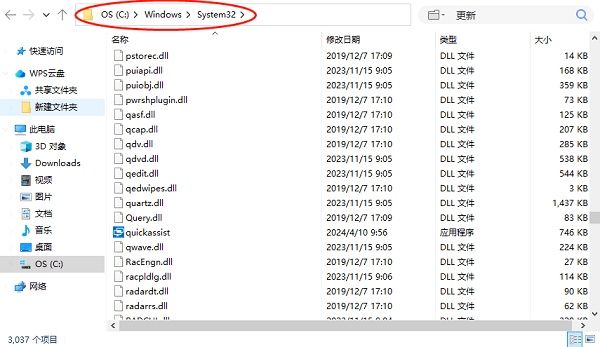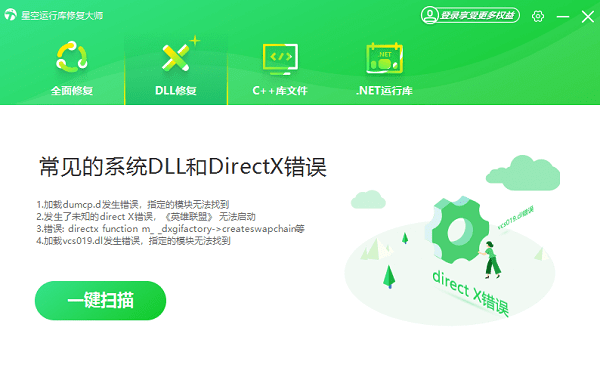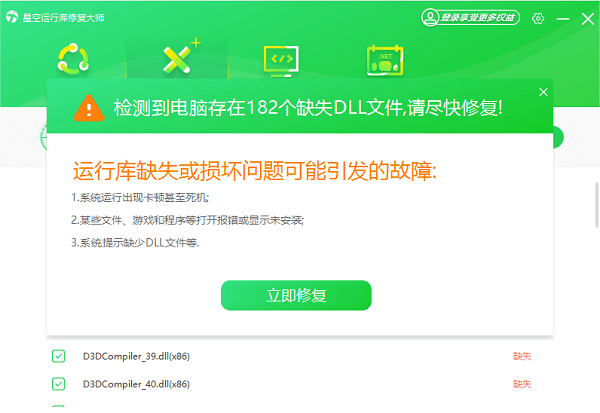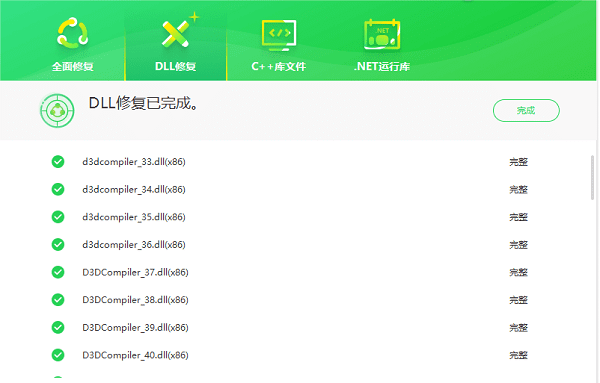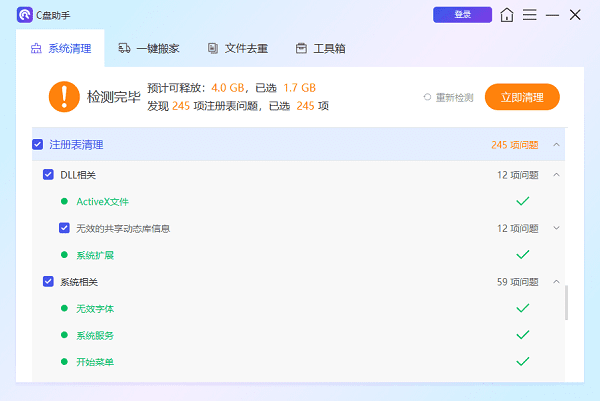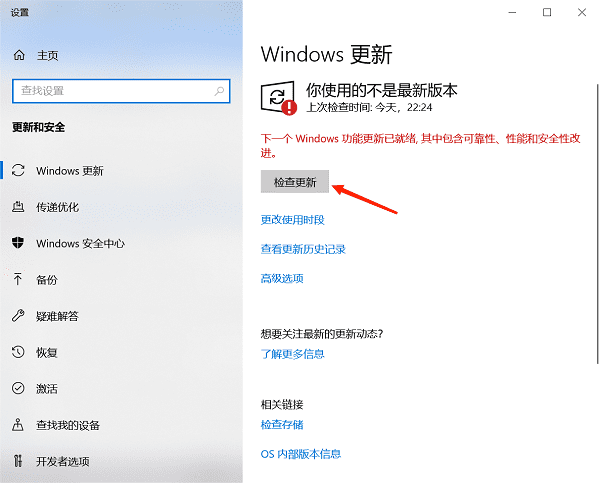由于找不到qt5core.dll无法继续执行代码怎么办
时间:2025-09-06 | 作者: | 阅读:0由于找不到qt5core.dll无法继续执行代码怎么办?肯定许多的伙伴想明白,下面让心愿游戏小编为您带来这方面的答案,一起来看看!
一、重新安装应用程序
重新安装应用程序可以确保所有必要的文件都被正确放置到指定位置,并且可以覆盖之前可能损坏的文件。
卸载出现问题的应用程序,重启电脑。
从正规网站下载最新版本的应用程序安装包,运行安装程序并按照提示完成安装过程。
重新启动应用程序检查问题是否解决。
二、手动安装qt5core.dll文件
如果问题仍然存在,可以尝试手动下载并安装缺失的dll文件。这种方法需要确保下载的文件来源可靠且版本正确。
从可靠的网站上搜索并下载qt5core.dll文件,将下载的qt5core.dll文件复制到应用程序所在目录。
如果问题仍未解决,尝试将qt5core.dll文件复制到系统目录(通常为C:WindowsSystem32或C:WindowsSysWOW64,取决于你的操作系统版本)。
重启应用程序检查问题是否解决。
三、使用星空运行库修复大师
对于电脑小白来说,建议使用“星空运行库修复大师”这款工具来解决这个问题。这是一款针对Windows系统的修复工具,能够自动检测并修复各种运行库、DLL文件、游戏环境等问题,有效帮助您简化操作流程。
打开星空运行库修复大师,在主界面中,选择“DLL修复”功能。点击“扫描”按钮。
等待描完成后,软件会显示缺失或损坏的DLL文件列表,“立即修复”开始修复过程。
修复完成后,重启电脑以使更改生效。再尝试重新运行之前出现问题的应用程序,观察应用程序是否能够正常启动并运行。
四、清理注册表
如果应用程序或dll文件在注册表中有残留项,可能会导致冲突。清理注册表可以清除这些残留项。百贝C盘助手不仅可以清理电脑的垃圾文件,还能帮助清理与应用程序相关的注册表项。
进入软件自动扫描电脑文件后,勾选需要清理的注册表项,点击立即清理。
清理完成后重启电脑,尝试运行应用程序检查问题是否解决。
五、更新操作系统
确保操作系统是最新的状态,因为有些dll文件可能会随着操作系统的更新而更新。
打开“设置” > “更新和安全” > “Windows更新”。
点击“检查更新”,安装任何可用的操作系统更新。
完成更新后,重启电脑,再重启应用程序检查问题是否解决。
结语:上面是心愿游戏小编为你带来的由于找不到qt5core.dll无法继续执行代码怎么办?5种原因及解决方案,希望有帮到大家,更多相关的文章请关注本站。
来源:https://www.160.com/article/6407.html
免责声明:文中图文均来自网络,如有侵权请联系删除,心愿游戏发布此文仅为传递信息,不代表心愿游戏认同其观点或证实其描述。
相关文章
更多-

- 电脑提示损坏的映像怎么解决
- 时间:2025-12-26
-

- Win10怎么分区
- 时间:2025-12-25
-

- 电脑c盘满了怎么清理
- 时间:2025-12-25
-

- 电脑提示0xc0000719设备未迁移如何解决
- 时间:2025-12-25
-

- 蓝屏代码0x000000f4怎么修复
- 时间:2025-12-24
-

- 该设备已被禁用(代码22)怎么解决
- 时间:2025-12-24
-

- 0x40000015是什么错误
- 时间:2025-12-23
-

- HID
- 时间:2025-12-23
精选合集
更多大家都在玩
大家都在看
更多-

- 乖乖风格男生网名大全两个字(精选100个)
- 时间:2025-12-26
-
- 浙江绍兴轨道交通2号线列车撞击事故调查报告公布 致3死1重伤
- 时间:2025-12-26
-
- 觉醒第3集剧情介绍
- 时间:2025-12-26
-

- 【攻略分享】步兵营兵种完全解析
- 时间:2025-12-26
-

- 多种武器杀鬼子 国产抗日FPS《抵抗者》新实机预告
- 时间:2025-12-26
-

- 《掌握地下城3,玩转游戏的15个小技巧》 玩转地下城3
- 时间:2025-12-26
-
- 觉醒第2集剧情介绍
- 时间:2025-12-26
-

- 温柔惊艳的姓氏男生网名(精选100个)
- 时间:2025-12-26